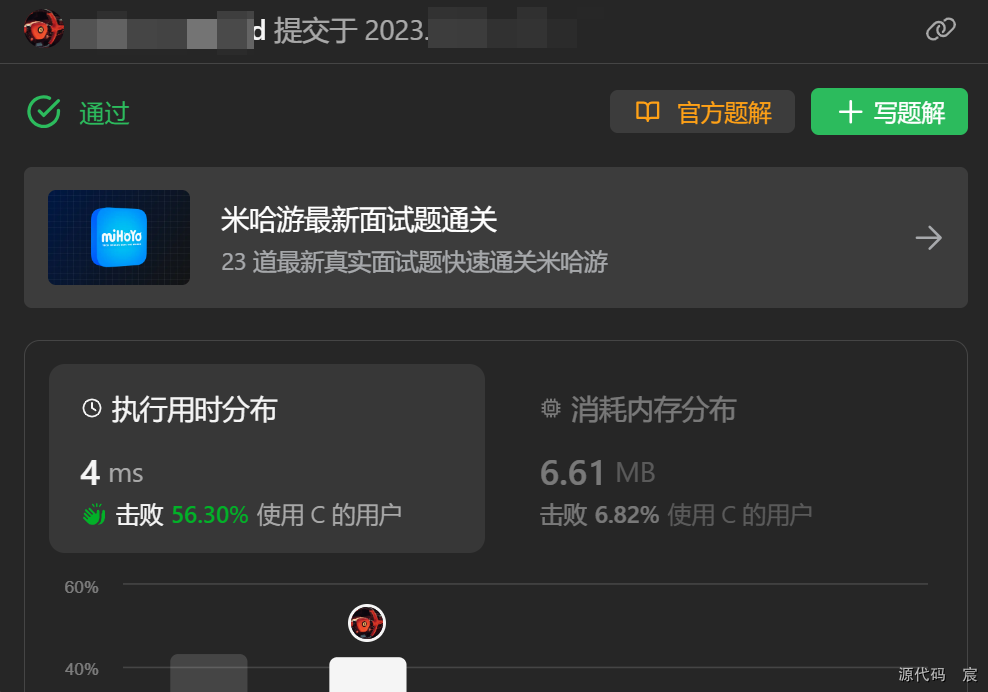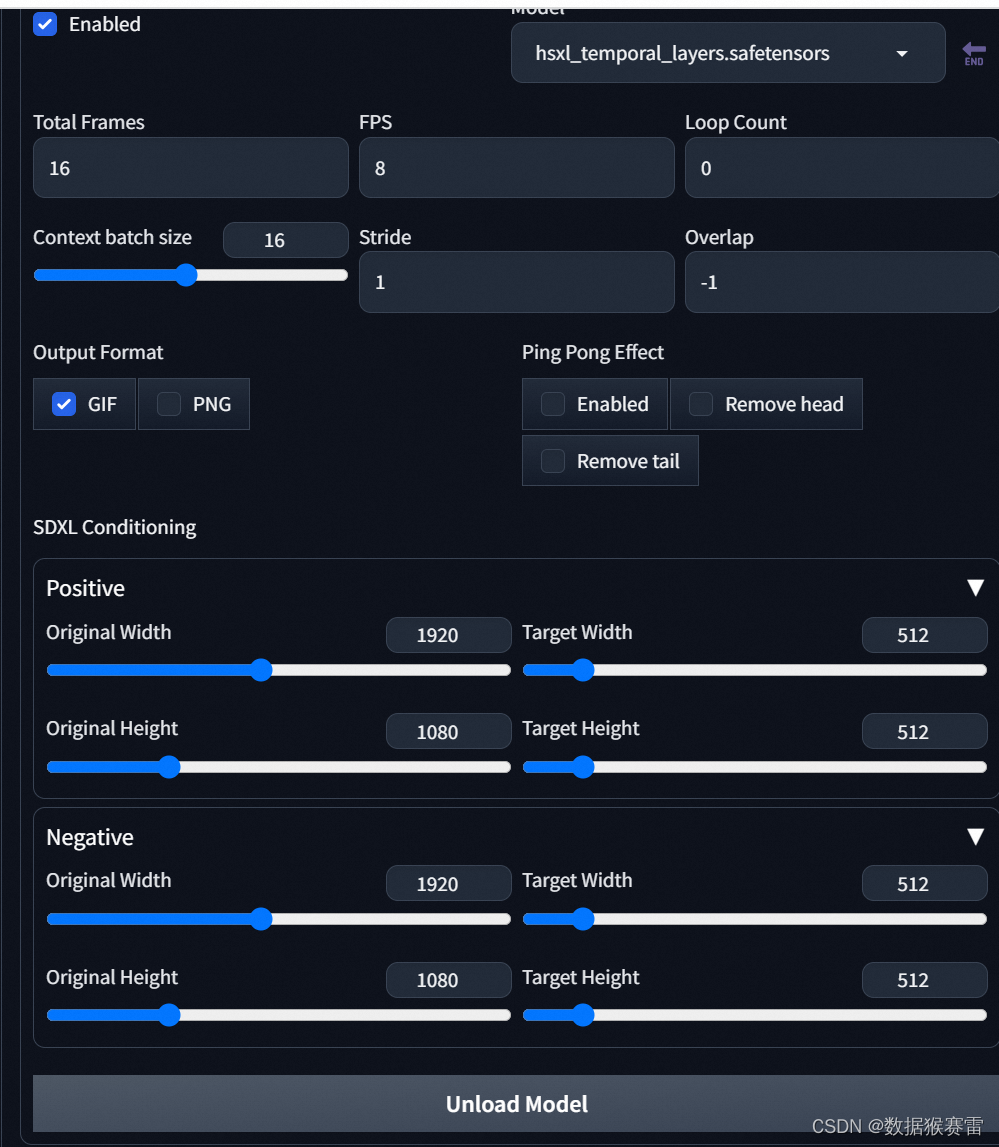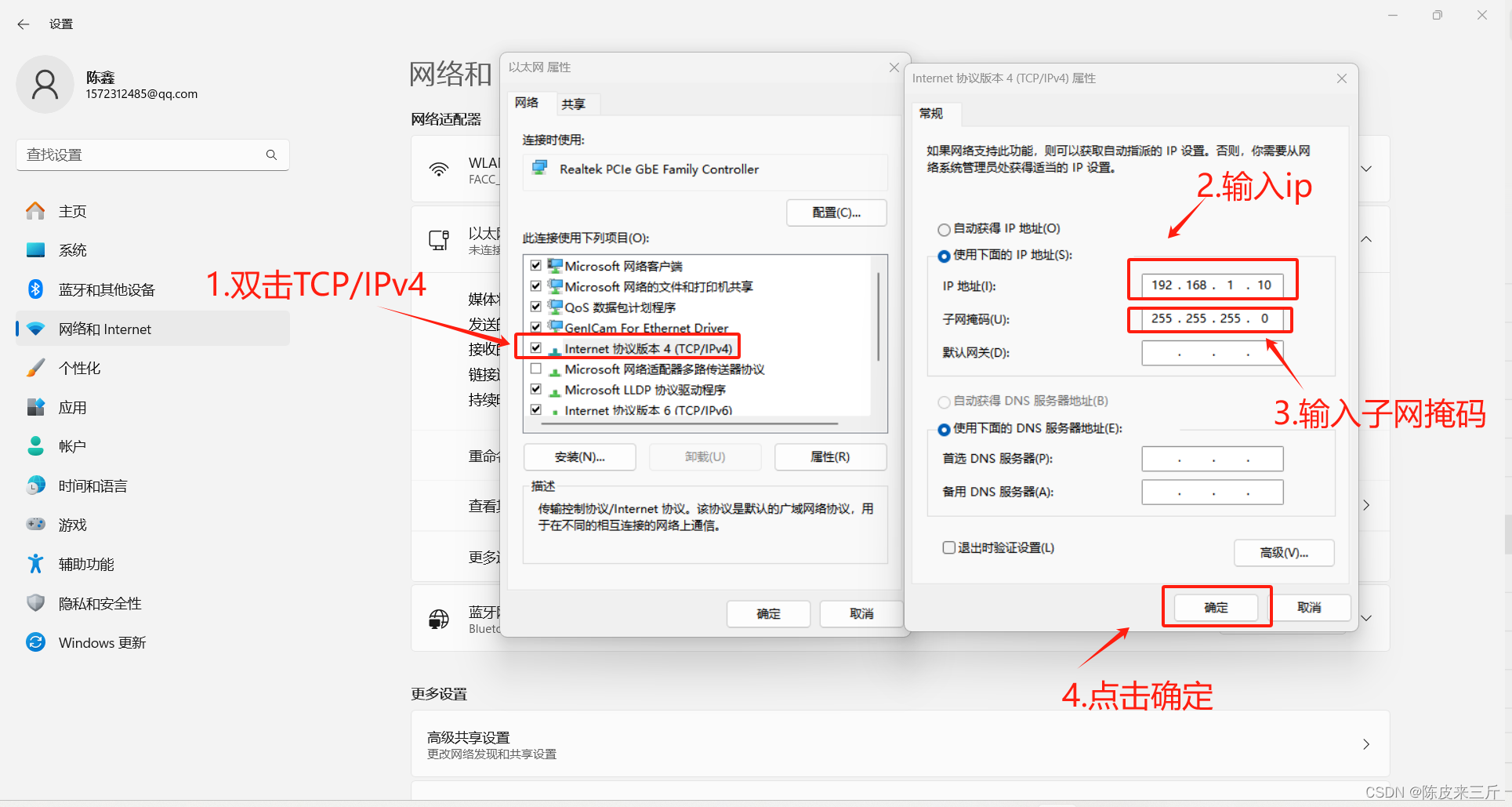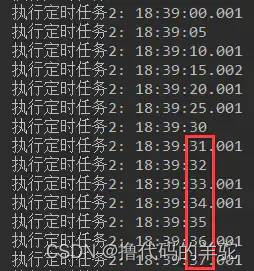文章目录
一.巧用ChatGPT高效搞定Excel数据分析
随着数据量的不断增加,Excel作为一款广泛应用的电子表格软件,承担着日益重要的数据分析任务。然而,对于繁琐的数据处理和分析工作,如何能够更高效地完成呢?在这里,我们将介绍一种巧用ChatGPT的方法,通过与ChatGPT交互,快速搞定Excel数据分析任务。
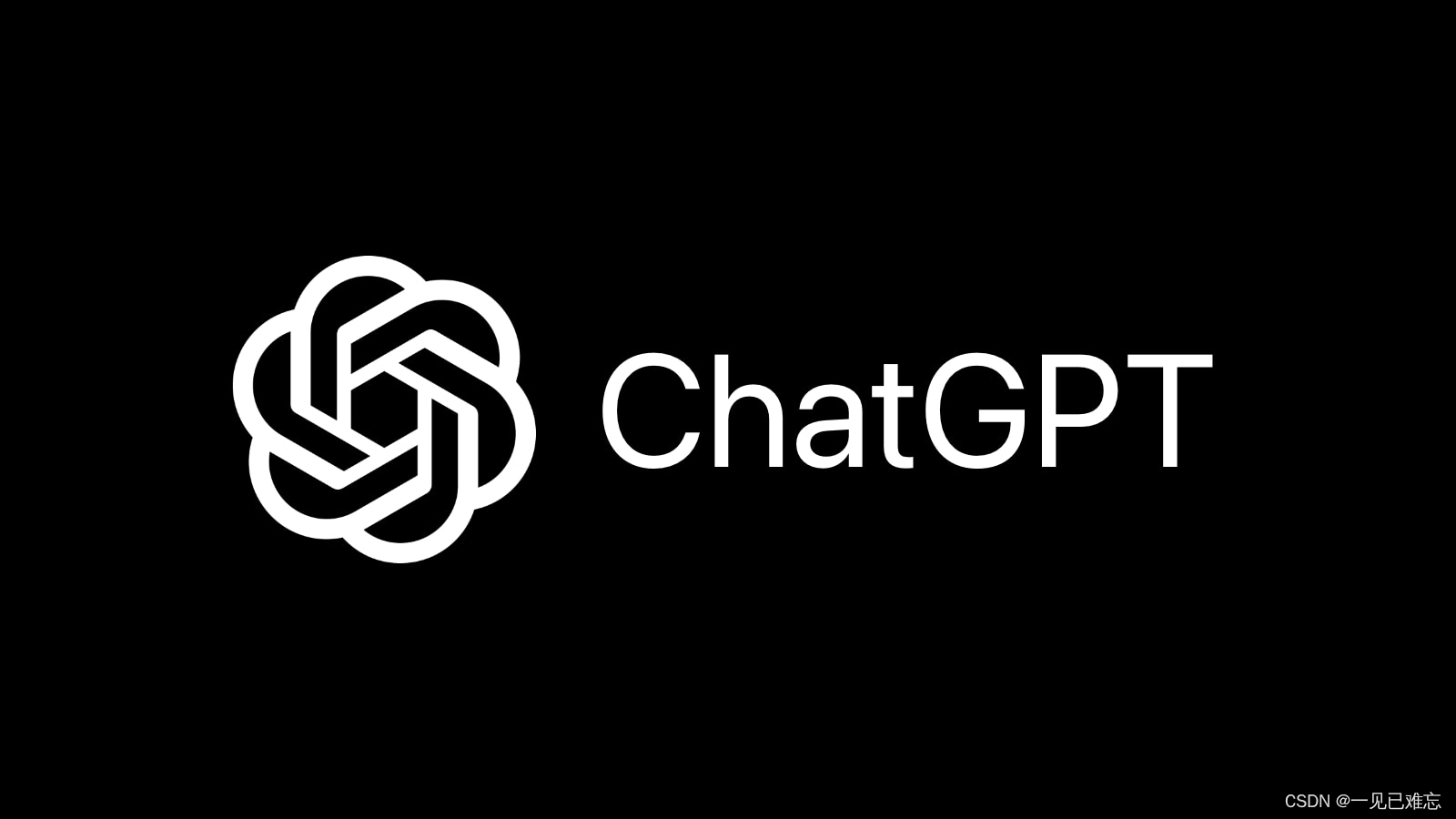
1. ChatGPT简介
ChatGPT是由OpenAI开发的自然语言处理模型,能够理解并生成自然语言文本。通过与ChatGPT进行交互,我们可以将其应用于各种任务,包括文本生成、问题回答和数据分析。
2. 安装所需工具
为了使用ChatGPT进行Excel数据分析,我们需要安装一些必要的工具:
2.1 Python
确保你的系统中安装了Python。你可以从官方网站下载并安装最新版本。
2.2 OpenAI GPT库
使用以下命令安装OpenAI GPT库:
pip install openai
3. 与ChatGPT交互进行数据分析
接下来,我们将演示如何使用ChatGPT进行Excel数据分析。假设我们有一个包含销售数据的Excel文件(sales.xlsx),我们想要计算销售额的总和。
import openai
# 你的ChatGPT API密钥
api_key = 'YOUR_OPENAI_API_KEY'
openai.api_key = api_key
# Excel文件路径
excel_file_path = 'sales.xlsx'
# 读取Excel文件
# 这里假设数据在Sheet1中,你可以根据实际情况修改
# 你可能需要安装pandas库:pip install pandas
import pandas as pd
df = pd.read_excel(excel_file_path, sheet_name='Sheet1')
# 提示ChatGPT计算销售额总和
prompt = f"请计算Excel文件中销售额的总和:\n{df['销售额'].tolist()}"
# 与ChatGPT进行交互
response = openai.Completion.create(
engine="text-davinci-003",
prompt=prompt,
max_tokens=50
)
# 提取ChatGPT生成的结果
result = response['choices'][0]['text'].strip()
# 打印结果
print("ChatGPT的建议结果:", result)
# 将结果写入Excel文件
df['销售额总和'] = eval(result)
df.to_excel(excel_file_path, sheet_name='Sheet1', index=False)
通过上述代码,我们实现了使用ChatGPT自动计算销售额总和,并将结果写回Excel文件。你可以根据实际需求修改提示信息和数据列。
通过这种方式,我们可以扩展ChatGPT的应用,例如计算平均值、查找最大值/最小值等,从而实现更高效的Excel数据分析。
4. 利用ChatGPT进行筛选和排序
在Excel数据分析中,除了基本的计算,我们常常需要进行数据的筛选和排序。下面,我们将演示如何借助ChatGPT快速完成这些任务。
假设我们有一个包含产品信息的Excel文件(products.xlsx),我们想要根据销售额对产品进行排序,并筛选出销售额高于某个阈值的产品。
import openai
# 你的ChatGPT API密钥
api_key = 'YOUR_OPENAI_API_KEY'
openai.api_key = api_key
# Excel文件路径
excel_file_path = 'products.xlsx'
# 读取Excel文件
# 假设产品信息在Sheet1中,你可以根据实际情况修改
# 你可能需要安装pandas库:pip install pandas
import pandas as pd
df = pd.read_excel(excel_file_path, sheet_name='Sheet1')
# 提示ChatGPT进行排序和筛选
prompt = f"请根据销售额对产品进行降序排序,并筛选出销售额高于1000的产品。\n{df}"
# 与ChatGPT进行交互
response = openai.Completion.create(
engine="text-davinci-003",
prompt=prompt,
max_tokens=150
)
# 提取ChatGPT生成的结果
result = response['choices'][0]['text'].strip()
# 打印结果
print("ChatGPT的建议结果:", result)
# 将结果写入Excel文件
filtered_df = eval(result)
filtered_df.to_excel(excel_file_path, sheet_name='Sheet1', index=False)
通过上述代码,我们实现了使用ChatGPT自动进行数据排序和筛选,并将结果写回Excel文件。你可以根据实际需求修改提示信息和筛选条件。
通过这种方式,我们可以通过ChatGPT快速实现各种复杂的数据分析任务,而无需手动编写繁琐的筛选和排序代码。
5. ChatGPT的局限性和注意事项
尽管ChatGPT能够帮助我们更高效地完成Excel数据分析任务,但也有一些局限性和注意事项:
-
理解限制: ChatGPT并不真正理解数据,它只是生成可能的文本。因此,在处理复杂或特定领域的数据时,需要注意其理解的局限性。
-
隐私和安全: 在使用ChatGPT时,确保不将敏感数据传输给云服务。小心处理包含敏感信息的文本。
-
结果验证: 生成的结果可能不总是准确,建议在使用结果前仔细验证。可以通过将ChatGPT的输出与实际结果进行比较来确保准确性。
通过充分了解ChatGPT的使用场景和限制,我们可以更好地发挥其在Excel数据分析中的作用,提高工作效率。
6. ChatGPT与数据可视化
数据可视化是数据分析中的关键步骤,通过图表和图形展示数据有助于更好地理解趋势和模式。ChatGPT也可以在这一领域发挥作用,帮助我们生成描述性的图表建议。
假设我们想要生成一张销售额的柱状图,并希望ChatGPT提供一个合适的描述。
import openai
# 你的ChatGPT API密钥
api_key = 'YOUR_OPENAI_API_KEY'
openai.api_key = api_key
# Excel文件路径
excel_file_path = 'sales.xlsx'
# 读取Excel文件
# 这里假设数据在Sheet1中,你可以根据实际情况修改
# 你可能需要安装pandas库:pip install pandas
import pandas as pd
df = pd.read_excel(excel_file_path, sheet_name='Sheet1')
# 提示ChatGPT生成销售额柱状图的描述
prompt = f"请描述以下销售额的柱状图:\n{df['销售额'].tolist()}"
# 与ChatGPT进行交互
response = openai.Completion.create(
engine="text-davinci-003",
prompt=prompt,
max_tokens=150
)
# 提取ChatGPT生成的描述
chart_description = response['choices'][0]['text'].strip()
# 打印结果
print("ChatGPT生成的图表描述:", chart_description)
通过这段代码,我们可以向ChatGPT提供销售额数据,然后从生成的文本中获取一个描述销售额柱状图的句子。这样的描述可以用于图表标题、报告或展示文档中。
7. ChatGPT与进阶数据分析任务
除了基本的计算、排序、筛选和数据可视化,ChatGPT还可以用于处理更复杂的数据分析任务,比如预测建模、聚类分析等。
import openai
# 你的ChatGPT API密钥
api_key = 'YOUR_OPENAI_API_KEY'
openai.api_key = api_key
# Excel文件路径
excel_file_path = 'advanced_data.xlsx'
# 读取Excel文件
# 假设数据在Sheet1中,你可以根据实际情况修改
# 你可能需要安装pandas库:pip install pandas
import pandas as pd
df = pd.read_excel(excel_file_path, sheet_name='Sheet1')
# 提示ChatGPT进行进阶数据分析任务
prompt = f"请根据Excel文件中的数据,使用适当的算法进行预测建模。\n{df}"
# 与ChatGPT进行交互
response = openai.Completion.create(
engine="text-davinci-003",
prompt=prompt,
max_tokens=250
)
# 提取ChatGPT生成的结果
advanced_analysis_result = response['choices'][0]['text'].strip()
# 打印结果
print("ChatGPT生成的进阶数据分析结果:", advanced_analysis_result)
这段代码示例了如何向ChatGPT提供包含复杂数据的Excel文件,并请求其进行预测建模或其他进阶分析任务的建议。请注意,根据具体任务,可能需要更详细的提示和更长的对话,以确保ChatGPT理解任务的上下文。
二. 结论&文末福利
借助ChatGPT,我们可以在Excel数据分析中实现更高效的工作流程。通过结合ChatGPT的自然语言处理能力和Python编程,我们能够自动化繁琐的任务,从而专注于更复杂和有洞察力的数据分析工作。希望本文的示例能够激发更多关于ChatGPT在Excel数据分析中的创新应用。
巧用ChatGPT,我们可以通过自然语言交互的方式,更便捷地完成Excel数据分析任务。这为处理大规模数据和提高工作效率提供了一种新的可能性。希望本文的示例能够激发更多关于ChatGPT在数据分析中的创新应用。
通过巧妙利用ChatGPT,我们能够在Excel数据分析中实现更为高效的工作流程。无论是基本的计算、排序、筛选,还是进阶的数据可视化和预测建模,ChatGPT为我们提供了一个强大的工具。在应用时,需要注意数据的隐私和安全性,以及验证ChatGPT生成结果的准确性。希望这些例子能够激发更多关于ChatGPT在各类数据分析任务中的创新应用。
1.巧用ChatGPT高效搞定Excel数据分析&巧用ChatGPT轻松玩转新媒体运营【送书】
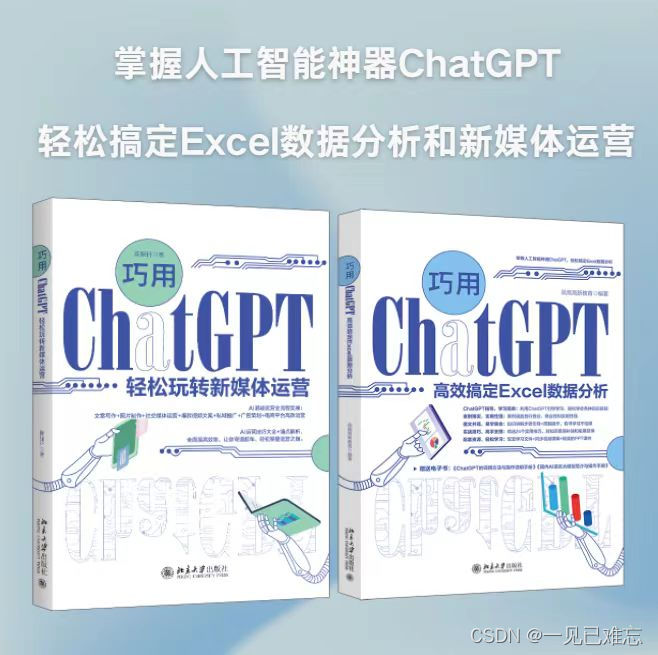
书名:
巧用ChatGPT高效搞定Excel数据分析
本书以Excel 2021办公软件为操作平台,创新地借助当下最热门的AI工具——ChatGPT,来学习Excel数据处理与数据分析的相关方法、技巧及实战应用,同时也向读者分享在ChatGPT的帮助下进行数据分析的思路和经验。
巧用ChatGPT轻松玩转新媒体运营
AI赋能运营全流程实操:文案写作+图片制作+社交媒体运营+爆款视频文案+私域推广+广告策划+电商平台高效运营。AI运营技巧大全+痛点解析,全面提高效率,让你弯道超车、轻松攀登运营之巅。
《巧用ChatGPT玩转新媒体运营》
京东购买链接:https://item.jd.com/14141370.html
《巧用ChatGPT高效搞定Excel数据分析》
京东的链接:https://item.jd.com/14256748.html
2.粉丝福利:文末推荐与福利免费包邮送书!
2.1领书方式
抽奖方式:随机抽取3~4位小伙伴免费送出!
(采取随机算法程序在满足关注、点赞的用户中随机抽取~)
参与方式:关注博主、点赞 (切记要点赞,否则无法抽中哦!)
活动截止时间:2023-12-12 20:00:00
名单公布时间:2023-12-12 22:00:00 —12-13 22:00:00
送书名单: